Win11系统有一个夜间模式,开启后可以缓解眼疲劳,更易于阅读,适合在夜间使用。默认情况下,Win11系统夜间模式是关闭的,那么怎么开启使用?接下去教程详解Win11启用夜间模式的方
Win11系统有一个夜间模式,开启后可以缓解眼疲劳,更易于阅读,适合在夜间使用。默认情况下,Win11系统夜间模式是关闭的,那么怎么开启使用?接下去教程详解Win11启用夜间模式的方法步骤。
解决方法如下:
1、在系统开始菜单,选择【设置】选项。
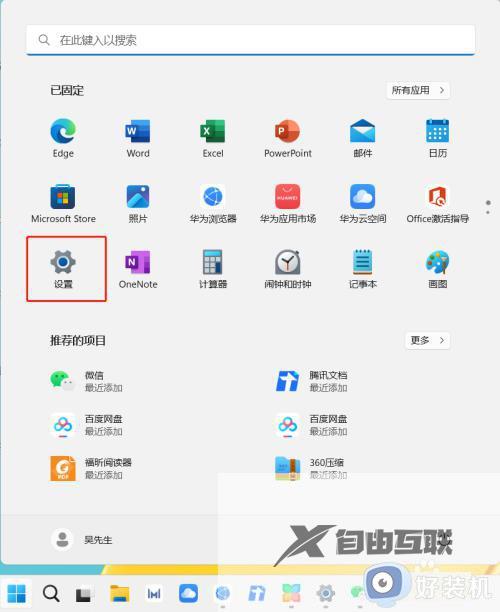
2、在设置页面,选择【系统】/【屏幕】选项。
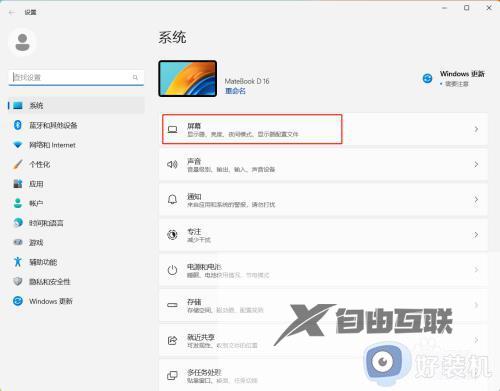
3、在屏幕设置页面,开启【夜间模式】开关。
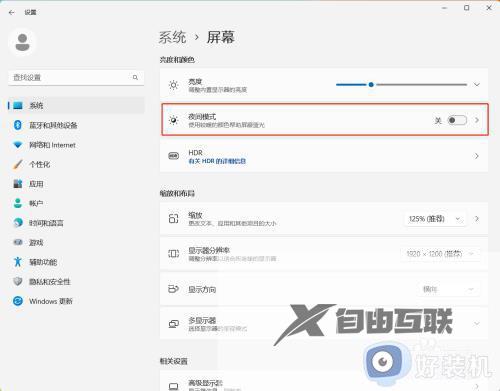
参考上述三个步骤操作,就可以轻松启用Win11夜间模式,感兴趣的小伙伴一起来体验。
